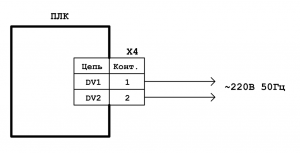Руководство по эксплуатации АГАВА ПК-30
| АГСФ.421445.004РЭ |
|---|
| Редакция: 1.5 |
| Дата: 24-01-2025 |
1 Назначение
Промышленный контроллер АГАВА ПК-30 предназначен для создания систем автоматизированного управления технологическим оборудованием в различных областях промышленности, жилищно-коммунального и сельского хозяйства.
Логика работы контроллера определяется потребителем в процессе программирования контроллера. Программирование осуществляется с помощью различных средств разработки с использованием компиляторов С/С++.
Загрузка проекта в прибор и его отладка производятся через интерфейс Ethernet, USB-RNDIS (для АГАВА ПК-30.1 и АГАВА ПК-30.2).
Прибор оснащен жидкокристаллическим графическим индикатором, клавиатурой, одним (АГАВА ПК-30) или двумя (АГАВА ПК-30.1 и АГАВА ПК-30.2) портами Ethernet, четырьмя RS-485 портами, RS-232 портом, USB-host и USB-OTG портами, слотом для SD-карты, датчиком наличия питающей сети.
Наличие графического индикатора позволяет разработчику проекта выводить на него различную информацию о состоянии объекта, прибора и т. п. Кроме того, из проекта можно управлять цветами подсветки индикатора.
Наличие клавиатуры позволяет вводить в контроллер различные данные и управлять объектом по месту.
Встроенный пьезоэлектрический зуммер может быть использован в качестве звуковой сигнализации.
На лицевой панели прибора присутствуют светодиоды «Работа», «Авария» и «Программа», управление которыми доступно из программы проекта.
Четыре гальванически изолированных порта RS-485 позволяют осуществлять высокоскоростной обмен с внешними устройствами ввода-вывода по стандартному протоколу MODBUS-RTU. Порт RS-232 обеспечивает связь с другими устройствами (ИБП и т. п.).
В контроллер может быть установлена SD-карта объемом до 2 Тб, которая используется прибором в качестве накопителя, что позволяет сохранять большой объем информации.
Наличие порта USB-host позволяет подключать к прибору USB-flash-накопители и другие USB-устройства. Порт USB-OTG может выступать в роли USB-host или USB-device и позволяет подключать прибор к компьютеру для съема информации с внутренней SD-карты без ее извлечения.
Применение ОС реального времени Linux RT в контроллере позволяет использовать в проектах ее ресурсы, такие как хранение и накопление данных в файлах, их перенос на внешний съемный USB-flash-диск, либо по сети Ethernet. Многозадачность ОС позволяет создавать проекты, работающие параллельно с назначением различных приоритетов.
Наличие сетевых ресурсов позволяет производить обмен информацией по локальной сети или через Интернет. Код проекта сохраняется на внутренней флеш-памяти, энергонезависимые переменные (тип retain) могут сохраняться как во внутренней флеш -памяти, так и на SD-карте, что позволяет создавать большие проекты и пользоваться значительным числом переменных retain. Наличие драйверов в ОС Linux позволяет подключать к контроллеру различные устройства, такие как модемы, Wi-Fi сетевые адаптеры и пр.
Питание прибора производится от сети переменного (АГАВА ПК-30 и АГАВА ПК-30.1) или постоянного тока (АГАВА ПК-30.2). Встроенный гальванически развязанный датчик питающей сети позволяет прибору определить отсутствие сети, предпринять соответствующие действия, либо корректно завершить работу.
2 Технические характеристики и условия эксплуатации
| Общие сведения | |||
|---|---|---|---|
| АГАВА ПК-30 | АГАВА ПК-30.1 | АГАВА ПК-30.2 | |
| Конструктивное исполнение | Корпус для крепления на DIN-рейку 35 мм. | ||
| Габаритные размеры | 224х125х60 | ||
| Степень защиты корпуса | IP20 | ||
| Напряжение питания | 90-265В переменного или постоянного тока.
Частота переменного тока до 63Гц. Номинальное значение: ~220В 50Гц. |
24 ± 10%
постоянного тока | |
| Потребляемая мощность | 7Вт | ||
| Индикация | Графический LCD-индикатор с RGB-подсветкой 128х64 (диагональ 62 мм.)
Индикаторы приема-передачи интерфейсов RS-485, Ethernet, USB Индикатор обращения к SD-карте Программируемые индикаторы «Работа», «Авария», «Программа» | ||
| Звуковая сигнализация | Встроенный пьезоэлектрический зуммер | ||
| Органы управления | Клавиатура 20 клавиш | ||
| Аппаратные ресурсы | |||
| АГАВА ПК-30 | АГАВА ПК-30.1 | АГАВА ПК-30.2 | |
| Микроконтроллер | 32-разрядный, Cortex-A8 600МГц | 32-разрядный, Quad-core ARM CortexTM-A7 Processor | |
| Объем и тип оперативной памяти | 128 Мб, DDR3 | 1024 Мб, DDR3 | |
| Объем и тип флеш-памяти | 128 Мб, NAND | 8 Гб, eMMC | |
| Объем SD-карты | до 2 Тб | ||
| Часы реального времени | Есть | ||
| Сторожевой таймер | Есть | ||
| Интерфейсы | |||
| RS-485 | Групповая гальваническая развязка, скорость до 230.4 Кб/с 4 шт. | ||
| RS-232 | Cкорость до 921.6 Кб/с, разъем DB-9 (сигналы RX, TX, RTS, CTS) 1 шт. | ||
| Ethernet | Гальваническая развязка, 10/100 Мб/с 1 шт. | Гальваническая развязка, 10/100 Мб/с 2 шт. | |
| USB 2.0 | 1.5 и 12 Мб/с, Host - 1шт., OTG – 1 шт. | ||
| Интерфейс для программирования и отладки | Ethernet | ||
| Характеристики подключаемых устройств хранения данных USB-flash | |||
| Версии спецификации USB | 2.0 LS, FS, HS | ||
| Типы файловых систем | FAT (12,16,32), NTFS, ext (2,3,4) | ||
| Максимальная емкость USB-накопителя, Гб | 2 Тб | ||
| Характеристики подключаемых устройств хранения данных SD-карт | |||
| Версии спецификации SD | 2.00 часть A2 | ||
| Типы SD-карт | SD (до 2 Гб), SDHC (до 32 Гб), SDXC (до 2 Тб) | ||
| Класс скорости | SD class 2 и выше | ||
| Типы файловых систем | FAT (12,16,32), NTFS, ext (2,3,4) | ||
| Максимальная емкость SD-накопителя, Гб | 2 Тб | ||
| Дискретные входы | |||
| Датчик сети переменного тока | Uвх ~220 В, гальваническая развязка – 1 шт. | ||
| Программные ресурсы | |||
| АГАВА ПК-30 | АГАВА ПК-30.1 | АГАВА ПК-30.2 | |
| Операционная система | Реального времени Linux RT 4.4.12 | Реального времени Linux RT 5.19.16 | |
| Условия эксплуатации | |
|---|---|
| Тип помещения | Закрытые взрывобезопасные помещения без агрессивных паров и газов |
| Температура окружающего воздуха | От 0 до +70 °С |
| Влажность воздуха | Верхний предел относительной влажности воздуха 80 % при +35 °С и более низких температурах без конденсации влаги. |
| Атмосферное давление | От 86 до 107 кПа |
3 Устройство и принцип работы прибора
Прибор изготавливается в пластмассовом корпусе, предназначенном для крепления на DIN-рейку 35 мм. Подключение всех внешних связей осуществляется через разъемные соединения, расположенные по двум боковым и передней сторонам контроллера. Открытие корпуса для подключения внешних связей не требуется.
На верхней боковой стороне расположены разъемы SD-карты, USB-host, USB-OTG, и Ethernet. Разъемы Ethernet RJ-45 предназначен для использования как экранированных (STP, FTP), так и неэкранированных (UTP) кабелей. На разъеме Ethernet установлены два светодиода – зеленый и желтый. Зеленый светодиод индицирует подключение к сети Ethernet (Link), желтый – прохождение пакетов по сети (Act). Для АГАВА ПК-30.1 и АГАВА ПК-30.2 два внешних порта Ethernet и внутренний PHY контроллера внутренне связанны между собой и представляют из себя коммутатор, который можно использовать в режиме «Цепочка»/«Daisy-chain».На нижней боковой стороне расположены разъем RS-232 и микропереключатели 1 и 2. Распайка разъема RS-232 стандартная для 9-контактного разъема COM-порта (EIA/TIA-574). Микропереключатель 1 для АГАВА ПК-30 определяет источник загрузки контроллера. Нормальное положение OFF (верхнее) – загрузка с NAND-памяти, ON (нижнее) – загрузка с SD-карты. Микропереключатель 1 для АГАВА ПК-30.1 и АГАВА ПК-30.2, микропереключатель 2 служат для применения пользователями и доступны в среде ОС Linux.
На передней стороне прибора расположены разъемы:
- X1 (RS485-1 и RS485-2);
- X2 (RS485-3 и RS485-4);
- X4 (датчик сети);
- X5 (питание);
- X7 (экран Ethernet);
- XS3 (подключение терминального резистора 120 Ом для RS485-1);
- XS4 (подключение терминального резистора 120 Ом для RS485-2);
- XS5 (подключение терминального резистора 120 Ом для RS485-3);
- XS6 (подключение терминального резистора 120 Ом для RS485-4).
На лицевой поверхности прибора находится клавиатура и светодиоды:
- «Работа», «Авария» и «Программа» - программно-управляемые светодиоды;
- «Диск» - индикация обращения к SD-карте;
- «USB» - индикатор обращения к USB-устройствам;
- «RS485-1», «RS485-2», «RS485-3» и «RS485-4» - двуцветные индикаторы обмена по соответствующим линиям RS-485, при передаче горит красный свет, при приеме - зеленый;
- «RS232» - двуцветный индикатор обмена интерфейса RS232, при передаче горит красный свет, при приеме – зеленый.
Прибор оснащен встроенными часами реального времени, которые питаются от съемной литиевой батареи типа CR1220.
Встроенный блок питания обеспечивает питание всего устройства и защищен самовосстанавливающимся предохранителем (для АГАВА ПК-30 и АГАВА ПК-30.1).
3.1 Разъем X1 (RS485-1, RS485-2), назначение контактов
| № конт. | Назначение | № конт. | Назначение |
|---|---|---|---|
| 1 | A (Data +) RS485-1 | 5 | A (Data +) RS485-2 |
| 2 | B (Data -) RS485-1 | 6 | B (Data -) RS485-2 |
| 3 | Дренаж-1 | 7 | Дренаж-2 |
| 4 | Экран-1 | 8 | Экран-2 |
| 9 | Земля |
3.2 Разъем X2 (RS485-3, RS485-4), назначение контактов
| № конт. | Назначение | № конт. | Назначение |
|---|---|---|---|
| 1 | A (Data +) RS485-3 | 5 | A (Data +) RS485-4 |
| 2 | B (Data -) RS485-3 | 6 | B (Data -) RS485-4 |
| 3 | Дренаж-3 | 7 | Дренаж-4 |
| 4 | Экран-3 | 8 | Экран-4 |
| 9 | Земля |
3.3 Разъем X4 (датчик сети), назначение контактов
| № конт. | Назначение |
|---|---|
| 1 | ~220 В |
| 2 | ~220 В |
3.4 Разъем X5 (питание), назначение контактов
| АГАВА ПК-30.2 | |
|---|---|
| № конт. | Назначение |
| 1 | Заземление |
| 2 | Общий |
| 3 | Питание + 24 В |
| АГАВА ПК-30, АГАВА ПК-30.1 | |
|---|---|
| № конт. | Назначение |
| 1 | ~220 В |
| 2 | Заземление |
| 3 | ~220 В |
3.5 Разъем X7 (экран Ethernet), назначение контактов
| № конт. | Назначение |
|---|---|
| 1 | Соединение с экраном через резистор 100 Ом |
| 2 | Прямое соединение с экраном |
3.6 Терминальные джамперы, назначение
| Линия | Обозначение | Назначение |
|---|---|---|
| RS485-1 | XS3 | При установленном джампере (замыкании контактов перемычкой) подключаются внутренние терминальные
резисторы 120 Ом для согласования с соответствующим волновым сопротивлением кабеля |
| RS485-2 | XS4 | |
| RS485-3 | XS5 | |
| RS485-4 | XS6 |
3.7 Программная часть
Программная часть прибора состоит из трех модулей:
- загрузчик ОС;
- ОС Linux;
- Пользовательское прикладное программное обеспечение;
При включении прибора сначала выполняется загрузчик, потом запускается ОС и, затем, пользовательское прикладное программное обеспечение (при его наличии).
Загрузчик ОС выполняет распаковку образа ОС, его размещение в ОЗУ, запуск на выполнение загрузки ОС. Кроме того для АГАВА ПК-30, загрузчик обеспечивает обновление образа ОС во внутренней NAND-памяти. Во время работы загрузчика АГАВА ПК-30 загорается светодиод «Работа», далее при загрузке ОС светодиод гаснет.
ОС Linux служит базовой операционной системой, в которой выполняется пользовательское прикладное программное обеспечение.
4 Подготовка прибора к использованию
4.1 Общие указания
В зимнее время тару с контроллером распаковывать в отапливаемом помещении не ранее чем через 12 ч после внесения ее в помещение. Монтаж, эксплуатация и демонтаж контроллера должны производиться персоналом, ознакомленным с правилами его эксплуатации и прошедшими инструктаж по работе с электрооборудованием в соответствии с правилами, установленными на предприятии-потребителе.
4.2 Указания мер безопасности
По способу защиты от поражения электрическим током контроллер соответствует классу 0 по ГОСТ 12.2.007.0-75.
При эксплуатации и техническом обслуживании необходимо соблюдать требования ГОСТ 12.3.019-80, «Правил эксплуатации электроустановок потребителей» и «Правил охраны труда при эксплуатации электроустановок потребителей».
При эксплуатации прибора открытые контакты клеммника находятся под напряжением. Установку прибора следует производить в специализированных шкафах, доступ внутрь которых разрешен только квалифицированным специалистам.
Любые подключения к контроллеру и работы по его техническому обслуживанию производить только при отключенном питании прибора и подключенных к нему устройств.
4.3 Монтаж и подключение прибора
Последовательность монтажа прибора следующая:
- осуществляется подготовка посадочного места в шкафу электрооборудования, конструкция шкафа должна обеспечивать защиту прибора от попадания в него влаги, грязи и посторонних предметов;
- прибор закрепляется на DIN-рейке, при размещении прибора следует помнить, что при эксплуатации открытые контакты клемм находятся под напряжением, опасным для человеческой жизни.
Питание контроллера АГАВА ПК-30 следует осуществлять от сети переменного или постоянного тока напряжением 90-265 В. Для повышения помехозащищенности и безаварийной работы прибора рекомендуется использовать источник бесперебойного питания. Линии питания выполняются многожильным кабелем сечением от 0,35 до 0,75 мм2. Рекомендуемые типы кабелей МКШ, МКЭШ, МКШМ ГОСТ 10348-80.
Подключение интерфейса RS-485 выполняется по двухпроводной схеме симметричным кабелем с волновым сопротивлением 120 Ом. Рекомендуемые типы кабелей: КИПвЭВ 1,5х2х0,78; КИПЭВ 2х2х0,6 или аналогичные. Подключение производить при отключенном напряжении питания всех устройств сети RS-485. Необходимо соблюдать полярность подключения. Провод «А» подключается к выводу «А» контроллера, аналогично соединяются выводы «B». В оконечных узлах линии RS-485 устанавливаются терминальные резисторы. В контроллере встроенные терминальные резисторы сопротивлением 120 Ом подключаются соответствующими перемычками XS. Варианты схем подключения линий приведены в Приложениях 1-4. При использовании кабеля «витая пара» типа UTP категории не ниже 4 с волновым сопротивлением 100 Ом, в качестве терминальных резисторов следует использовать внешние согласующие терминальные резисторы номиналом 100 Ом, предварительно сняв соответствующие подключенной линии перемычки XS1-XS6. Длина линии связи для интерфейса RS-485 – до 1000 м.
Устройство должно быть надежно заземлено. На заземляющих зажимах не должно быть ржавчины. При техническом обслуживании необходимо осуществлять проверку заземления.
4.4 Электромагнитные помехи и методы их подавления
На работу прибора могут оказывать влияние внешние помехи, возникающие под воздействием электромагнитных полей (электромагнитные помехи), наводимые на сам прибор и на линии связи прибора с внешним оборудованием, а также помехи, возникающие в питающей сети.
Для уменьшения влияния электромагнитных помех необходимо выполнять приведенные ниже рекомендации:
- обеспечить надежное экранирование сигнальных линий. Экраны следует электрически изолировать от внешнего оборудования на протяжении всей трассы и подсоединять только к предназначенному контакту;
- для линий связи использовать дренажный провод для выравнивания потенциалов приемо-передатчиков;
- прибор рекомендуется устанавливать в металлическом шкафу, внутри которого не должно быть никакого силового оборудования (контакторов, пускателей и т. п.). Корпус шкафа должен быть надежно заземлен.
Для уменьшения электромагнитных помех, возникающих в питающей сети, следует выполнять следующие рекомендации:
- подключать прибор к питающей сети отдельно от силового оборудования;
- при монтаже системы, в которой работает прибор, следует учитывать правила организации эффективного заземления;
- все экраны и заземляющие линии прокладывать по схеме «звезда», при этом необходимо обеспечить хороший контакт с экранирующим или заземляемым элементом;
- заземляющие цепи должны быть выполнены проводами с сечением не менее 1 мм2;
- устанавливать фильтры сетевых помех в линиях питания прибора;
- устанавливать искрогасящие фильтры в линиях коммутации силового оборудования.
5 Настройка прибора
На уровне операционной системы прибор имеет файловые ресурсы и системную консоль. В файлах содержится необходимая информация для работы ОС и пользовательского прикладного программного обеспечения. Консоль служит для интерактивного взаимодействия с ОС (выполнения команд ОС и т.п.).
Файловая система состоит из системной ФС и монтируемой ФС, которая доступна как для чтения, так и для записи, и имеет следующие точки монтажа:
- /run/media/mmcblk* для SD-карты;
- /run/media/sda* для и USB-накопителя;
Системная консоль находится на последовательном порте RS-232. Параметры терминала для консоли следующие:
- скорость (бит/с): 115200
- биты данных: 8
- четность: Нет
- стоповые биты: 1
- управление потоком: Нет
Соединение контроллера с ПК по интерфейсу RS-232 производится нуль-модемным кабелем.
При загруженной ОС, подключенной и настроенной сети доступ к системной консоли можно получить по SSH.
Права администратора для входа по SSH:
- логин: root
- пароль отсутствует
5.1 Установка времени и даты
Для установки времени и даты следует воспользоваться командой:
date MMDDhhmmYYYY
где
- MM – месяц (1-12);
- DD – число (1-31);
- hh – часы (0-23);
- mm – минуты (0-59);
- YYYY – год.
Для сохранения установленного времени и даты в часы реального времени воспользуйтесь командой:
hwclock –w
При подключении контроллера к сети Ethernet и наличии выхода в Интернет происходит синхронизация времени прибора с серверами точного времени.
Часовой пояс устанавливается в файле /etc/profile путем задания переменной окружения TZ. Например, export TZ="STD-5" (для Екатеринбурга).
5.2 Доступ к файлам контроллера
Доступ к файлам и ресурсам контроллера при загруженной ОС можно получить следующими способами:
- через системную консоль на порте RS-232;
- через системную консоль SSH-сервиса;
- через sftp-сервер.
Для доступа к файлам контроллера через sftp-сервер следует пользоваться Unix-совместимым sftp-клиентом. Под ОС Windows это может быть, например, WinSCP, Total Commander и т.п.
5.2.1 Настройка сетевого доступа
Для использования сетевых ресурсов необходимо настроить подключение к сети Ethernet. По умолчанию прибор настроен на получение сетевых настроек по DHCP. Просмотреть IP-адрес и другую сетевую конфигурацию можно из консоли, набрав команду:
ifconfig
Задать статический IP-адрес можно в файле /etc/systemd/network/10-eth.network, например:
[Network] DHCP=no Address=192.168.10.100/24 Gateway=192.168.10.10
Для доступа к файлам контроллера через sftp-сервер следует пользоваться Unix-совместимым sftp-клиентом. Под ОС Windows это может быть, например, WinSCP, Total Commander и т. п.
6 Обновление базовых программных компонентов ПК-30
Прибор поставляется с установленными базовыми программными компонентами. В процессе эксплуатации прибора может возникнуть необходимость их обновления. Файлы программных компонентов могут быть получены через сайт Изготовителя – www.kb-agav.ru, либо предоставлены по запросу.
Базовое программное обеспечение для контроллера состоит из следующих модулей:
- загрузчик;
- ОС Linux;
- корневая файловая система;
Загрузчик служит для загрузки ОС, а также для обновления программных компонентов контроллера и по умолчанию хранится во NAND-памяти контроллера. Файлы компонентов загрузчика: u-boot.img (образ U-Boot) и MLO (первичный загрузчик). Данные файлы взаимосвязаны и должны применяться только совместно, одной и той же версии. При включении контроллера сначала происходит загрузка первичного загрузчика MLO во внутреннюю память процессора, который выполняет инициализацию необходимого оборудования и загружает основной загрузчик U-Boot, который впоследствии загружает компоненты ОС Linux и передает им управление. Контроллер позволяет выбирать источник загрузки при помощи микропереключателя 1, расположенного на боковой стенке лицевой панели: либо из NAND-памяти - это основной режим загрузки (положение микропереключателя «OFF» - вверх), либо с SD-карты – это дополнительный режим загрузки для обновления или аварийного восстановления контроллера.
Программные компоненты ОС Linux хранятся в NAND-памяти контроллера и состоят из образа ядра Linux – файл zImage и файла описания устройств am335x-agava_30.dtb. Данные файлы взаимосвязаны и должны применяться только совместно, одной и той же версии.
Корневая файловая система содержит набор каталогов и утилит для нормальной работы ОС, хранится в NAND-памяти и монтируется при загрузке ядра ОС Linux. Имя файла образа для прошивки корневой файловой системы – agava.ubi.
6.1 Вход в консоль загрузчика и задание пароля для входа в нее
Для выполнения некоторых действий может понадобиться вход в консоль загрузчика U-Boot. Для того чтобы получить доступ к консоли загрузчика необходимо подключить прибор к терминалу компьютера через интерфейс RS-232. Затем включить прибор и в момент работы загрузчика при появлении сообщения «Enter password to abort autoboot» ввести пароль для входа в загрузчик. На ввод пароля дается ограниченное время. По-умолчанию 1 с.
Паролем по-умолчанию является символ пробела. Т.е. чтобы войти в консоль загрузчика необходимо на терминале компьютера нажимать символ пробела до появления приглашения консоли: AGAVA6432.30#.
Изменить пароль для входа в загрузчик можно начиная с версии загрузчика U-Boot 2016.05-00238-g7183341 (Feb 13 2020 - 12:57:18 +0500) и новее.
Подробно работа с загрузчиком U-Boot описана в документации, размещенной на сайте https://www.denx.de/wiki/DULG/Manual.
Пароль для входа в U-Boot хранится в переменной окружения «bootstopkey». Таким образом, для изменения пароля доступа к консоли загрузчика нужно изменить переменную окружения U-Boot «bootstopkey». Сделать это можно из консоли загрузчика, а также из консоли Linux.
При задании пароля следует учитывать, что на ввод пароля отводится определенное время, заданное в переменной окружения U-Boot «bootdelay» в секундах. При установке длинных и сложных паролей необходимо установить соответствующее время, достаточное для ввода пароля, чтобы была возможность войти в консоль загрузчика.
Для изменения пароля входа в загрузчик, например на «abc123» и времени ввода пароля на 5 сек. из консоли U-Boot необходимо последовательно выполнить команды:
setenv bootstopkey abc123 setenv bootdelay 5 saveenv reset
Для изменения пароля из консоли Linux необходимо последовательно выполнить команды:
fw_setenv -c /etc/fw_env.NAND.config bootstopkey abc123 fw_setenv -c /etc/fw_env.NAND.config bootdelay 5
Для возврата значений по-умолчанию, необходимо выполнить из консоли U-Boot:
setenv bootstopkey ' ' setenv bootdelay 1 saveenv reset
из консоли Linux:
fw_setenv -c /etc/fw_env.NAND.config bootstopkey ' ' fw_setenv -c /etc/fw_env.NAND.config bootdelay 1
6.2 Обновление компонентов загрузчика
- подготовить SD-карту с файловой системой FAT (12,16,32), разместить в ее корневой каталог файлы для обновления MLO и u-boot.img. Установить SD-карту в прибор;
- подключить контроллер нуль-модемным кабелем к интерфейсу RS-232 компьютера, на компьютере настроить терминал, в соответствии с параметрами, указанными в п. 5.3, выбрать соответствующий порт;
- чтобы зайти в загрузчик, необходимо включить контроллер и сразу нажимать любую клавишу в терминале компьютера до появления в нем строки AGAVA6432.30#;
- в терминале последовательно выполнить команды:
run upd_mlo run upd_u-boot
- убедиться, что команды выполнились без ошибок;
- выключить контроллер, затем включить и повторно зайти в загрузчик, как было указано выше, убедиться, что произошла загрузка обновленной версии загрузчика;
- обновить переменные окружения нового загрузчика, выполнив команды в терминале:
env default –f –a saveenv reset
- убедиться, что произошла полная загрузка контроллера - до появления приглашения ОС Linux в командной строке agava6432_30 login:.
6.3 Обновление компонентов ОС Linux
Порядок действия по обновлению компонентов ОС Linux:
- подготовить SD-карту с файловой системой FAT (12,16,32), в корневом каталоге SD-карты создать папку boot, разместить в папке файлы для обновления - zImage и am335x-agava_30.dtb. Установить SD-карту в прибор.
- подключить контроллер нуль-модемным кабелем к интерфейсу RS-232 компьютера, на компьютере настроить терминал, в соответствии с параметрами, указанными в п. 5.3, выбрать соответствующий порт;
- чтобы зайти в загрузчик, необходимо включить контроллер и сразу нажимать любую клавишу в терминале компьютера до появления в нем строки AGAVA6432.30#;
- в терминале последовательно выполнить команды:
run upd_fdt run upd_linux reset
- убедиться, что команды выполнилась без ошибок и контроллер перезагрузился с обновленной версией Linux.
6.4 Обновление корневой файловой системы

|
Внимание! При обновлении корневой файловой системы все пользовательские настройки, проекты и иные файлы пользователя не сохраняются. Перед обновлением их необходимо сохранить самостоятельно! |
- подготовить SD-карту с файловой системой FAT (12,16,32), разместить в корневой каталог файл образа корневой файловой системы agava.ubi (если файл был поставлен с другим именем, но с расширением *.ubi, необходимо его переименовать в agava.ubi), установить SD-карту в прибор;
- подключить контроллер нуль-модемным кабелем к интерфейсу RS-232 компьютера, на компьютере настроить терминал, в соответствии с параметрами, указанными в п. 5.3, выбрать соответствующий порт;
- чтобы зайти в загрузчик, необходимо включить контроллер и сразу нажимать любую клавишу в терминале компьютера до появления в нем строки AGAVA6432.30#;
- в терминале последовательно выполнить команды:
run upd_rootfs reset
- убедиться, что прошивка выполнилась без ошибок и контроллер перезагрузился с обновленной корневой файловой системой.
6.5 Обновление прикладного (пользовательского) программного обеспечения
В операционную систему встроен сервис обновления agava-uob, выполняющийся при загрузке контроллера.
При старте сервиса происходит проверка подключенных носителей типа USB flash наличие файла update.sh, и если таковой обнаружен, производится его выполнение.
В скрипте update.sh описываются все действия, необходимые для выполнения обновления ПО.
Ниже приведен пример скрипта, производящего подачу звукового сигнала и перезагрузку контроллера:
#!/bin/sh #Update script
USB_DIR=`dirname $0` #Example usage: #$USB_DIR/ledtest
#Make sound: echo -en "\07" > /dev/tty5
#Echo message to console and reboot: echo "Done!Rebooting" >> /dev/tty0 reboot
7 Техническое обслуживание
При выполнение работ по техническому обслуживанию контроллера необходимо соблюдать меры безопасности, изложенные в разделе 4.
Технический осмотр контроллера проводится обслуживающим персоналом не реже одного раза в 6 месяцев и включает в себя выполнение следующих операций:
- очистку корпуса и клеммных колодок прибора от пыли, грязи и посторонних предметов;
- проверку качества крепления контроллера на DIN-рейке;
- проверку качества подключения внешних связей.
Обнаруженные при осмотре недостатки следует немедленно устранить.
Замена литиевой батареи часов реального времени:
- подготовить новую литиевую батарею CR1220;
- выключить и демонтировать контроллер;
- поместить контроллер на столе лицевой крышкой вверх;
- извлечь SD-карту;
- открутить четыре винта крепления лицевой крышки контроллера;
- аккуратно сдвинуть левую сторону крышки вниз, не допуская отсоединения шлейфа крышки от разъема;
- держатель батареи X4 расположен у левого верхнего угла LCD-индикатора;
- часовой отверткой извлечь старую батарею и установить новую;
- собрать прибор в обратной последовательности, установить SD-карту;
- установить прибор на место.
8 Правила транспортирования и хранения
Контроллер должен транспортироваться в упаковке при температуре от -30 °С до +80 °С и относительной влажности воздуха не более 95 % (при 35 °С).
Транспортирование допускается всеми видами закрытого транспорта.
Транспортирование на самолетах должно производиться в отапливаемых герметичных отсеках.
Условия хранения прибора в транспортной таре на складе потребителя должны соответствовать условиям 1 по ГОСТ 15150-69.
Воздух в помещении хранения не должен содержать агрессивных паров и газов.
9 Комплектность
| Контроллер «АГАВА ПК-30» | 1 шт. |
| Руководство по эксплуатации | 1 шт. |
| Руководство программиста | 1 шт. |
| Нуль-модемный кабель 9F/9F | 1 шт. |
| Паспорт | 1 шт. |
10 Гарантийные обязательства
Гарантийный срок эксплуатации – 12 месяцев со дня продажи.
В случае выхода контроллера из строя в течение гарантийного срока при условии соблюдения потребителем правил транспортирования, хранения, монтажа и эксплуатации предприятие-изготовитель обязуется осуществить его бесплатный ремонт.
Для отправки в ремонт необходимо вложить в коробку с контроллером паспорт, акт отказа и отправить по адресу:
620026, г. Екатеринбург, ул. Бажова 174, 3-й этаж, КБ «Агава».